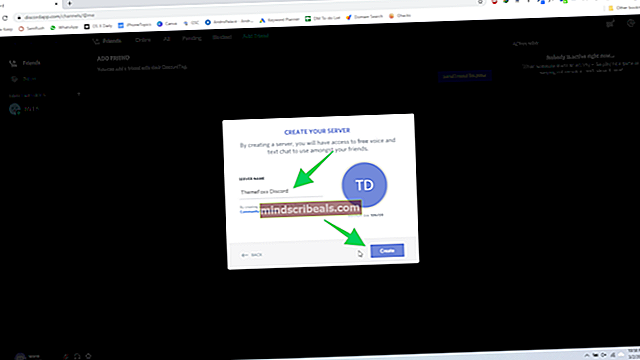Ako opraviť systémovú chybu Xbox E100
Niekoľko používateľov konzoly Xbox One hlásilo, že sa im po stiahnutí aktualizácie pre konzolu Xbox One v prvý deň zobrazuje chyba systému na obrazovke E 100 00000703 80910002. Podľa stránky podpory spoločnosti Microsoft pre Xbox One znamená chyba 100
"To naznačuje, že pri aktualizácii hardvéru nastal problém a že budete musieť konzolu odoslať na opravu."
E100 sa javí ako vážny problém, niektorí používatelia však tvrdia, že to nakoniec napravili a dokázali úspešne nainštalovať aktualizácie. Pre niektorých používateľov narazili na slučku sťahovania.

Tu v tomto článku uvidíme niekoľko krokov na riešenie problémov. Skontrolujte, či je niektorý z nich pre vás užitočný.
Riešenie 1: Vykonajte napájací cyklus
Chybu môže niekedy pomôcť vyriešiť jednoduchý cyklus napájania. Niektorí používatelia tiež uviedli, že po vykonaní cyklu napájania boli schopní aktualizáciu úspešne nainštalovať. Cyklus napájania vykonáte podľa krokov uvedených nižšie.
Na zariadení Xbox one ho vypnite stlačením a podržaním bieleho vypínača na 10 sekúnd.
Teraz odpojte napájací kábel a počkajte 10 sekúnd.
Pripojte späť napájací kábel
Konzolu znova zapnite.
Pokúste sa vykonať aktualizáciu znova.
Máte šťastie, ak sa tým problém vyrieši za vás.
Riešenie 2: Obnovte pôvodné nastavenie konzoly na pôvodné nastavenie.
Niektorí používatelia tento problém vyriešili úplne vymazaním a obnovením konzoly Xbox One. Obnovením továrenského nastavenia konzoly Xbox one vymažete všetky účty, nastavenia, domáce asociácie xbox a uložené hry. Po pripojení k službe sa váš Xbox Live zverejní automaticky s konzolou. Stratí sa všetko, čo sa nesynchronizuje s Xbox Live. Ak chcete obnoviť predvolené nastavenie konzoly, postupujte podľa nasledujúcich krokov.
Stlačte tlačidlo ľavé tlačidlo na smerovom paneli otvorte ponuku v ľavej časti obrazovky.
Posuňte sa nadol na ikonu ozubeného kolieska a vyberte možnosťVšetky nastavenia”Stlačením tlačidla A.
Vyberte Systém -> „Informácie o konzole a aktualizácie”
Vyberte Resetujte konzolu
Zobrazí sa otázka, či chcete „Obnoviť a odstrániť všetko“ alebo „Obnoviť a ponechať moje hry a aplikácie“.
Vyberte „Resetujte a odstráňte všetko”
Xbox One sa obnoví na výrobné nastavenia. Teraz môžete skontrolovať, či je váš problém vyriešený.
Riešenie 3: Odpojte ethernetový kábel a reštartujte počítač
Niektorí používatelia uviedli, že odpojenie ethernetového kábla a reštartovanie konzoly Xbox One ich problém vyriešil. Určite to môžete vyskúšať.
Dvojitým klepnutím na tlačidlo Xbox otvoríte domovskú obrazovku
Prejdite doľava sprievodcu otvoríte na domovskej obrazovke
Vyberte nastavenie
Vyberte Reštartujte konzolu
Vyberte Áno na potvrdenie
Riešenie 4: Obnovenie NAND
Ak nič z vyššie uvedeného nefunguje, môžete skúsiť obnoviť NAND, ak máte k dispozícii zálohu NAND. NAND môžete obnoviť pomocou nástroja 360 Flash Tool a uistite sa, že máte kľúč CPU k dispozícii. Podľa pokynov uvedených nižšie obnovte NAND
Otvorte NAND v aplikácii 360 Flash Tool a skontrolujte, či sú zlé bloky premapované.
Použite kľúč CPU v nástroji 360 Flash a skontrolujte, či sa dešifrujú údaje keyvaultu vpravo.
Teraz choďte do toho ľahký ggbuild.
Upraviť my360 \ cpukey.txt s kľúčom procesora.
Kópia váš dobrý NAND ako nanddump.bin.
Bežľahké ggbuild a vyberte typ konzoly.
Potom sa zobrazí otázka, či chcete vytvoriť obrázok Glitch Hack alebo Retail Image.
Vyberte položku Maloobchodný obrázok.
Výsledný obrázok prehrajte späť do svojej konzoly.
Ak vám niektorý z vyššie uvedených spôsobov pomohol problém vyriešiť, dajte nám vedieť. Ak sa pokúsite zbaviť tohto problému iným spôsobom, dajte nám vedieť v komentároch. Radi ho zaradíme ako súčasť riešenia. Ak nič nepomôže, myslím, že jedinou možnosťou, ktorú máte k dispozícii, je kontaktovať podporu spoločnosti Microsoft a požiadať o výmenu hardvéru.